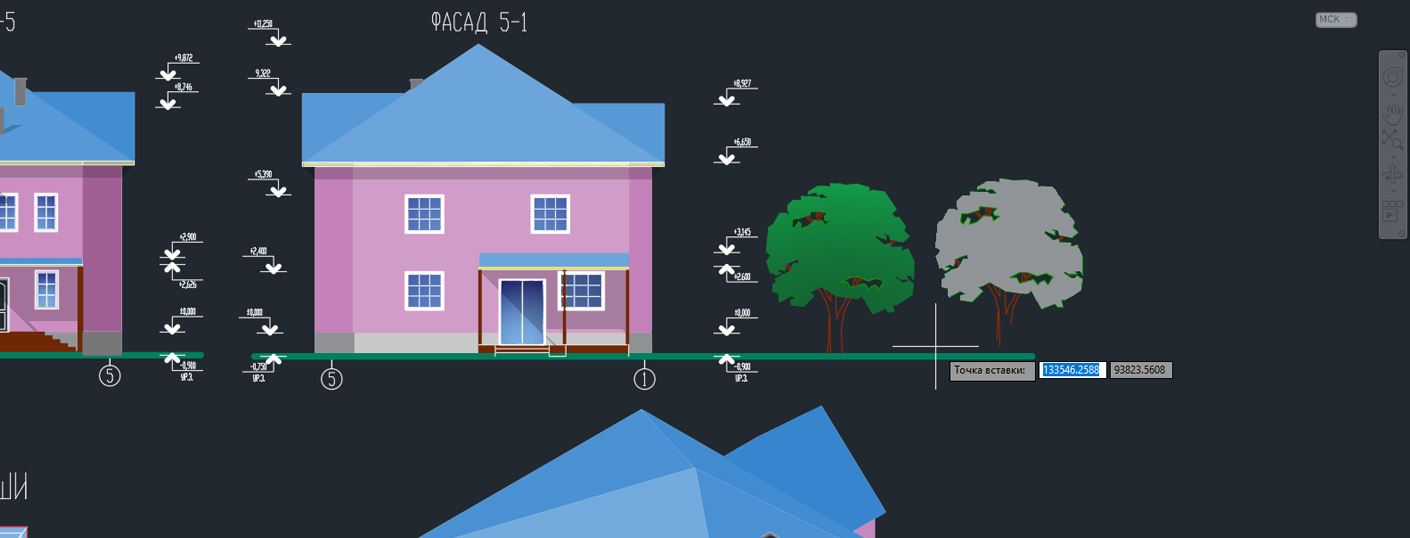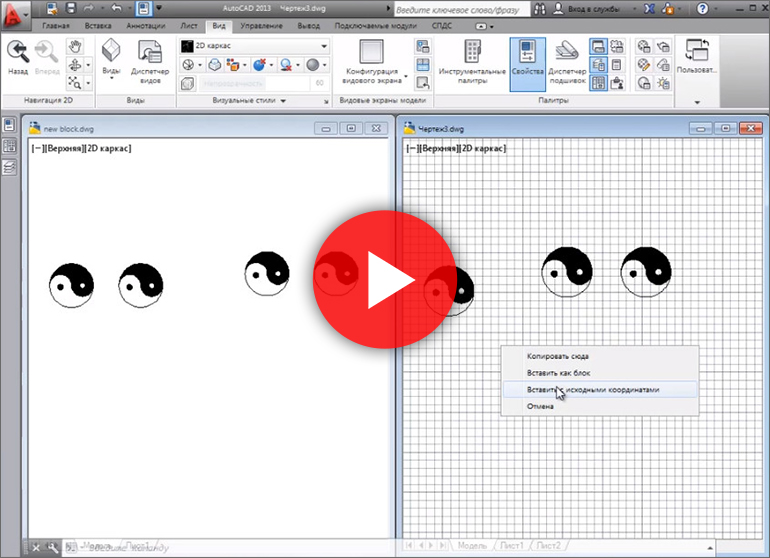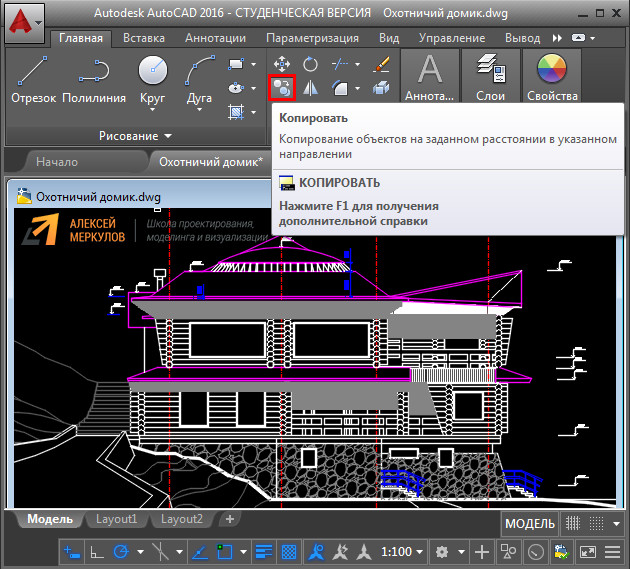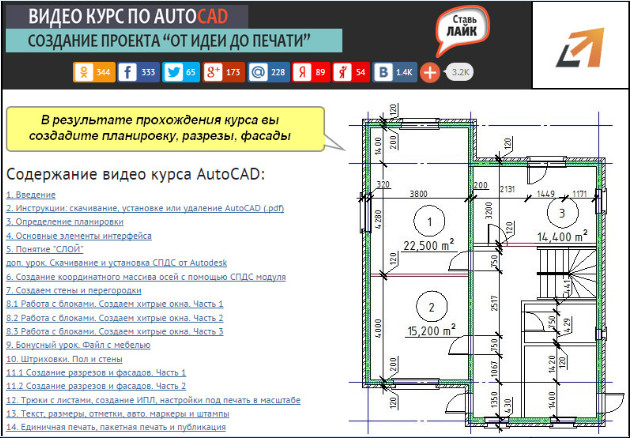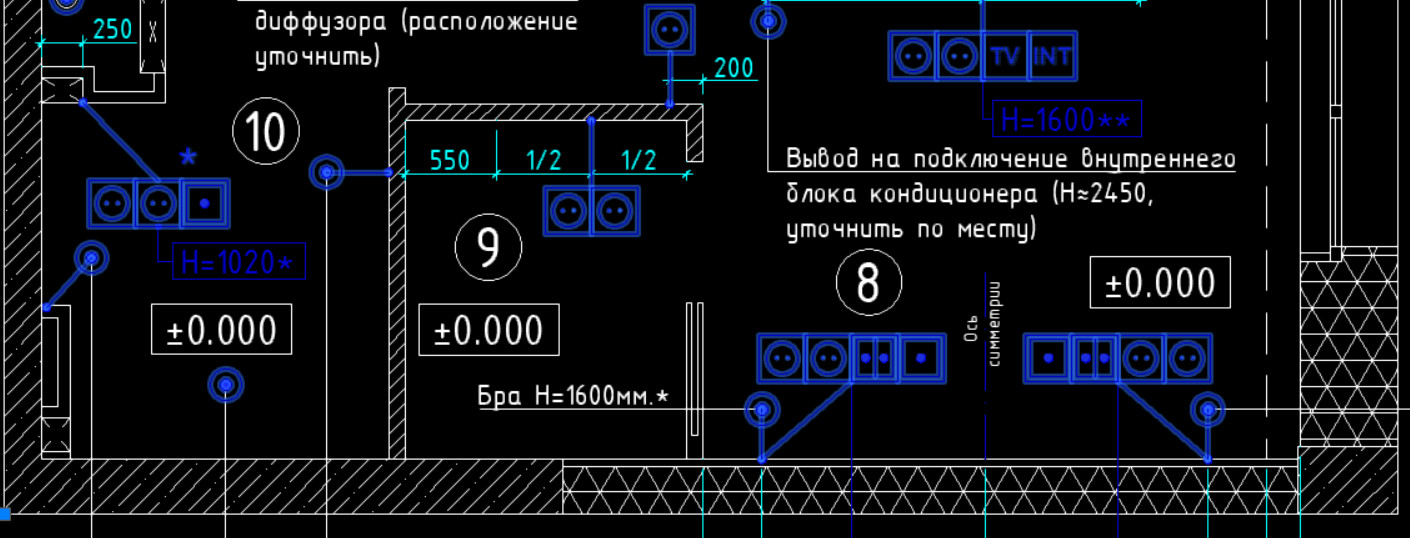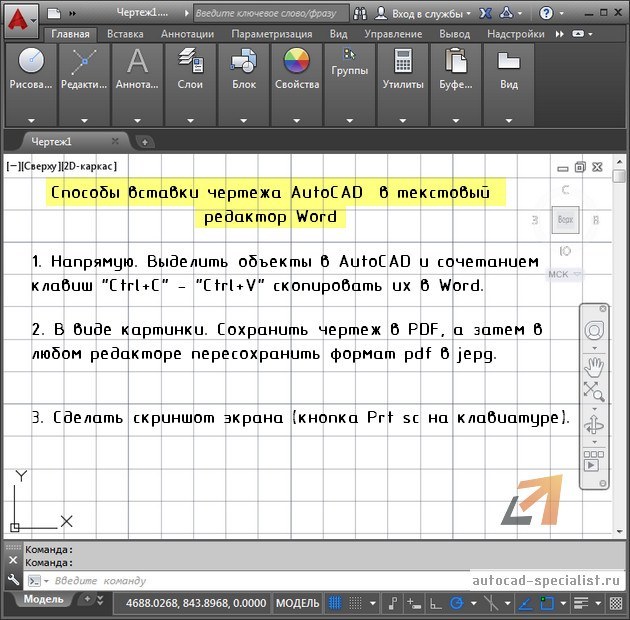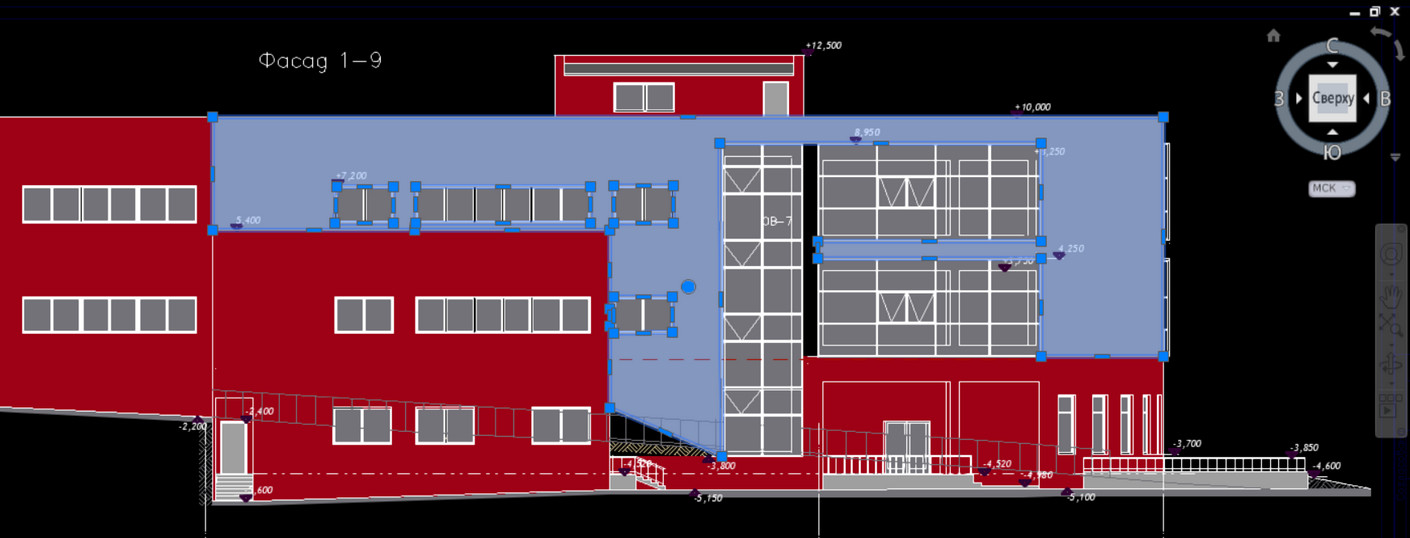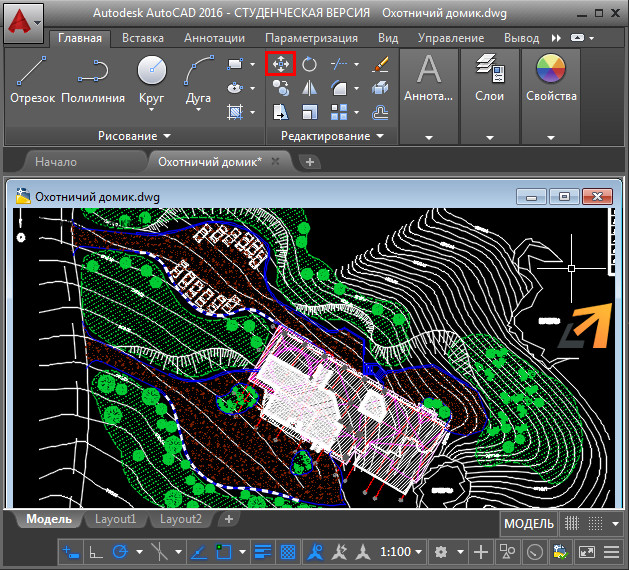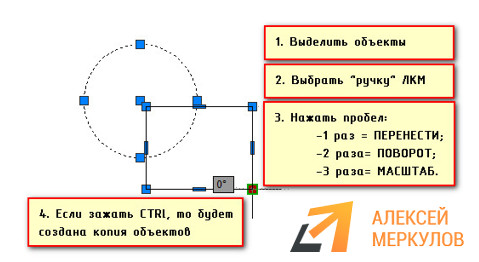Как сделать копию чертежа
Видео урок: «12 способов копировать в Автокад»
Как правило, при любых построениях мы пользуемся копированием объектов, свойств и целых чертежей, и чтобы делать это максимально эффективно и быстро нужно иметь внушительный арсенал инструментов. Однако, на вопрос «Как скопировать в Авткоаде?» нет однозначного ответа!
Все дело в том, что в Автокад копировать можно как минимум 12 разными способами. При этом каждый вариант имеет свои особенности и дает определенные преимущества. Именно о методах копирования и пойдет речь в этом уроке.
Как скопировать из Автокада в Автокад?
В Автокад копировать можно как отдельные объекты, так и целые чертежи. Вопрос, как перенести чертеж из Автокада в Автокад возникает очень часто. Ведь, как правило, необязательно чертить проект с нуля. Можно просто взять за основу другой чертеж или отдельные его элементы.
Чтобы скопировать чертеж в Автокаде достаточно выделить его, после чего воспользоваться горячей клавишей Ctrl+C, затем вставить в новый файл (горячая клавиша Ctrl+V). Это самый быстрый и простой способ.
ПРИМЕЧАНИЕ: Чтобы копировать с базовой точкой, нужно использовать сочетание клавиш Ctrl+Shiht+C, после чего графически указать точку привязки вашего объекта. При этом определяется конкретная точка вставки горячими клавишами Ctrl+V.
Для того чтобы копирование с одного чертежа на др. происходило более комфортно, следует разместить файлы один возле другого, как на рис. 1. Более подробно про такое размещение окон вы найдете в статье «Как в AutoCAD правильно вставлять блок из другого чертежа?»
Как скопировать объект в Автокаде?
Копировать объект в Автокаде можно вышеописанным способом. Однако, для этих целей предназначена отдельная команда, которая располагается на вкладке «Главная», панель «Редактирования» (рис. 2).
Полезные советы и ссылки
Практическое применение различных методов копирования подробно рассмотрено в бесплатном видео курсе «Создание проекта AutoCAD от идеи до печати», который будет полезен не только новичкам, но и более опытным пользователям.
В AutoCAD копировать можно не только элементы чертежа, но также и др. объекты, например, картинки, графики, диаграммы из Word или PowerPoint. Иногда может понадобиться создать несколько дубликатов Листов. Поэтому рекомендуем ознакомиться со следующими публикациями из Самоучителя по Автокаду:
После изучения этого материала, вы будете не только знать, как копировать из Автокада в Автокад, но и как правильно вставлять объекты из др. приложений.
бесплатный онлайн-курс от Алексея Меркулова
Из Автокада в Ворд (Word). Вставка чертежа в текстовый редактор
Часто для формирования отчета или пояснительной записки требуется из AutoCAD вставить в Word. Рассмотрим несколько способов перевода из Автокада в Ворд. Мы надеемся, что Вы уже освоили много наших уроков о том, как научиться работать в Автокаде, и этот урок по вставке Autocad в Word будет очень полезен.
Как перевести Автокад в Ворд
Рассмотрим, как Автокад-чертеж вставить в Ворд? Данный текстовый редактор отлично работает с картинками, например, в формате jpeg. Поэтому перенос чертежа из Автокада в Ворд, по большому счету, сводится к сохранению его в виде картинки.
ПРИМЕЧАНИЕ: Копировать из Автокада в Ворд напрямую можно, но результат будет непредсказуемый. Создается как бы ссылка на файл AutoCAD. При двойном щелчке мыши открывается чертеж в формате *dwg, содержащий скопированные элементы. Однако в Word внешний вид этих графических элементов может не всегда устраивать.
Рациональнее всего сделать картинку, а затем перенести ее в Word. Самый грамотный вариант перевода чертежа в картинку – путем сохранения его в pdf. Дальше – дело техники:
Неоспоримое преимущество данного метода переноса из Autocad в Word – ваш чертеж-картинка будет иметь правильное оформление и нужный масштаб.
Самый быстрый способ перенести картинку из Autocad в Word, хотя и не совсем правильный – сделать скриншот экрана кнопкой Print screen на клавиатуре.
Тут все зависит от поставленной задачи. Поэтому, какой способ вставки из Autocad в Word выбирать, решать вам.
Как перенести чертеж из Ворда в Автокад?
Теперь разберемся, как перенести из Ворда в Автокад.
Существует два варианта:
1. Использовать стандартное копирование через буфер обмена (горячие клавиши Ctrl+C и Ctrl+V – по аналогии, как из Автокада перенести в Ворд).
2. Применить технологию работы с Ole-объектами Автокад. Т.е. когда вы импортируете в чертеж объекты из сторонних приложений, таких как Microsoft Excel, Word, Power Point, Photoshop и т.д.
Теперь вы знаете несколько способов, как вставить в Ворд Автокад (чертеж). И пояснительная записка (Ворд или Автокад) может быть оформлена в кратчайшие сроки.
Как перенести чертеж в Автокаде?
Чтобы перенести чертеж в Автокад, нужно определиться с исходником. В зависимости от этого существует несколько вариантов:
1) Перенос чертежей в Автокаде из одного файла в другой путем копирования исходных элементов (Ctrl+C) и их вставкой в др. чертеж (Ctrl+V). Более подробно про эту процедуру можно узнать в материале «12 способов копировать в Автокад».
2) Перенос чертежей в Автокад из картинки (*.jepg, *.png, *.tif) и pdf-формата автоматически выполнить нельзя! Поскольку картинка представляет собой растровый формат, в то время как чертеж Автокада – векторный. Поэтому часто приходится прибегать к оцифровке или векторизации чертежей.
Существует большое количество сервисов, которые позволяют перенести чертеж в Автокад с картинки, автоматически преобразовав отдельные элементы в примитивы: линии, дуги, полилинии и т.д. Однако многие из этих сервисов обладают существенными недостатками: преобразуют текст не в примитив «Текст», а в набор линий и дуг.
То же самое происходит и с дуговыми сегментами. Вместо одной дуги получается огромное количество полилиний. Такой результат перегружает проект, что затрудняет дальнейшую работу с ним. Более адекватно ведут себя платные приложения.
Самые популярные сервисы для векторизации картинки в формат *.dwg: WinTopo, Aide PDF to DXF Converter, Print2CAD 2016, онлайн-сервис Cometdocs, PDF to DWG Converter.
Как перенести в Автокаде объект?
Чтобы перенести объект Автокад, в качестве которого может выступать целый чертеж, нужно воспользоваться соответствующей командой «Перенести». Она располагается на вкладке «Главная», панель «Редактирование».
Быстрый метод переноса объектов AutoCAD:
1. Выделить элементы чертежа, которые нужно перенести. Схватиться за любую «ручку» ЛКМ и нажать пробел.
2. Автоматически вызовется команда «Перенести». Ручка станет базовой точкой, относительно которой будет выполняться данная команда.
Такой принцип работы в Автокаде существенно ускоряет процесс создания проекта. Как это применять на практике, показано в бесплатном видеокурсе «Создание проекта AutoCAD от идеи до печати», состоящем из 17 пошаговых уроков:
Примеры оцифровки чертежей с бумажных носителей
Прежде чем переходить к оцифровке чертежей, давайте разберемся, что из себя представляет данный вид документации.
Чертеж — графическое изображение изделия или его части — является основным конструкторским документом, по которому изготовляется, собирается, контролируется, устанавливается и ремонтируется изделие.
Эволюция чертежей
Бумажные чертежи
Оформление и содержание чертежей изменялись с развитием общества. Неизменным длительное время оставался лишь способ их выполнения. Не одну сотню лет чертежи выполнялись вручную — на бумаге. Бумага являлась основным носителем информации.
Электронные чертежи
Однако, прогресс не стоит на месте. Автоматизация процессов производства предъявляла все новые требования к разрабатываемой конструкторской документации. В результате, на смену бумажным чертежам, выполняемым от руки, пришли электронные.
Преимущества электронных чертежей
Электронные чертежи, разработанные в системе автоматизированного проектирования имеют ряд преимуществ над бумажными:
Оцифровка чертежей
САПР для выполнения чертежей
В настоящее время все чертежи выполняются в электронном виде. Для этого используются различные системы автоматизированного проектирования.
Наиболее распространёнными CAD системами являются:
Но, несмотря на смену способа выполнения, бумага остается удобным носителем информации.
Целесообразность оцифровки чертежей
Время от времени, логическая преемственная связь электронного и бумажного чертежей рвется. На руках остаются бумажные носители. Которые, несмотря на удобство использования, не в состоянии удовлетворить потребности заказчика в полной мере.
Например, в чертеж изделия необходимо внести изменения или получить копию.
Для этого требуется выполнить перевод чертежей в электронный вид.
Перевод графической информации в электронный вид называется «оцифровка чертежа».
Процесс оцифровки может стать головной болью для владельца бумажных чертежей. Для того, чтобы избежать больших затрат сил, времени и нервов данную работу лучше доверить профессионалу.
Векторизация файлов
Частным случаем оцифровки чертежей является векторизация растровых изображений. Суть векторизации заключается в переводе картинки, фотографии, графика или pdf документа в векторное изображение.
Услуги векторизации бумажных чертежей
В настоящее время не так уж и сложно найти исполнителя, способного выполнить оцифровку чертежей. В связи с этим вопрос «где выполнить оцифровку чертежей», замещается другим — «перевод чертежей в электронный вид — быстро, качественно, недорого». Как сделать так, чтобы вопрос по обращению к специалистам по оцифровке чертежей прошел наиболее безболезненно.
Это не так уж сложно, просто придерживайтесь двух основных правил:
Я готов предложить следующие услуги по быстрому, качественному и недорогому переводу бумажных чертежей и растровых изображений в электронный вид.
Виды услуг
Примеры работ
Для общего представления и ознакомления, ниже приведены несколько примеров оцифрованных чертежей.
Копирование листов из одного файла в другой
Форумы CADUser → Autodesk → AutoCAD → Копирование листов из одного файла в другой
Чтобы отправить ответ, вы должны войти или зарегистрироваться
Сообщения 7
#1 Тема от alex 15 апреля 2006г. 15:51:35
Тема: Копирование листов из одного файла в другой
Каким образом осуществляеть эту операцию в Автокад 2006 RL?
Проект содержит несколько аналогичных листов другого проекта. Скопировать требуется только штампы и названия листов. Поля просмотра задаются отдельно. Можно, конечно, выделить-> копировать-> вставить-> назвать лист. Эта операция слишком трудоемкая. Вериант с удалением содержимого модели и сохранением файла под новым именем тоже не подходит.
Кто-нибудь сталкивался с подобной проблемой?
#2 Ответ от Vova 16 апреля 2006г. 00:52:08
Re: Копирование листов из одного файла в другой
А где штампы-в листе или в модели? Если они на отдельном слое, то нет проблем, даже если они в модели. Надо выделить этот слой (layiso, если есть экспресс) и одним махом все забрать в клипборд. A если все свалено в кучу, то надо выделять вручную и поучиться впредь чертить правильно. Кстати, почему не подходит вариант Save as?
#3 Ответ от VVA 17 апреля 2006г. 09:22:29
Re: Копирование листов из одного файла в другой
Если я правильно понял, что листы это LAYOUT’S, то
1.Через DesignCenter (Tools->Design Center или Ctrl+2). До этого открываешь чертеж КУДА и ОТКУДА. В чертеже КУДА открываешь DesignCenter, идешь на закладочку Open Drawings, чертеж ОТКУДА->Layuots. Выделяешь нужные->правая клавиша->Add layouts.
2. Чертеж ОТКУДА сохраняешь как Autocad drawing templates (*.dwt). В чертеже КУДА Insert->Layout->Layout from template (ком.строка _layout _template)
#4 Ответ от alex 20 апреля 2006г. 13:30:48
Re: Копирование листов из одного файла в другой
2 Vova: Штампы на листах, все в кучу свалено. Проблема в том, что мне не надо копировать все листы.
Save as не подходит, тогда листы придется копировать из проекта, над которым уже ведется работа.
2 VVA: Так и я могу 🙂 Необходимо скопировать целиком лайаут вместе с расположенными на нем объектами, названием листа, настройками печати и т.д.
#5 Ответ от serzh 20 апреля 2006г. 13:43:26
Re: Копирование листов из одного файла в другой
> alex
Жмете правой кнопкой на любой вкладке листа в том файле в который нужно скопировать лист, открывается контекстное меню выбираете «по шаблону»(в русском каде), вам будет предложено выбрать файл.Выбириете, далее вам будет предложено выбрать лист. Жмете ОК. Все. лист скопирован со всеми настройками и содержимым
#6 Ответ от Hrenn 20 апреля 2006г. 14:00:13
Re: Копирование листов из одного файла в другой
> alex
Чем DesignCenter не нравится?
Перетаскиваешь оттуда мышкой нужный Layout в активный в данный момент чертеж. И он скопируется
целиком вместе с расположенными на нем объектами, названием листа, настройками печати и т.д.